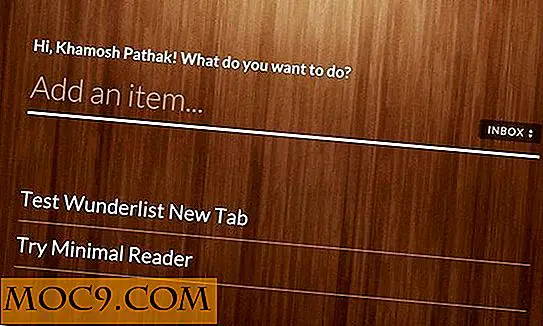Gemakkelijk een draagbare Windows 8 maken op uw USB-station (Windows to go)
 Als je constant onderweg bent, mis je misschien Windows 8, vooral als je omringd bent door computers die oudere versies gebruiken. Als u merkt dat u uw besturingssysteem nodig hebt zonder het op een computer te hoeven installeren, vindt u hier een snelle en eenvoudige manier om een draagbare versie van Windows 8 op uw USB-station te maken. Dit is een van de functies in Windows 8 en staat bekend als "Windows to go".
Als je constant onderweg bent, mis je misschien Windows 8, vooral als je omringd bent door computers die oudere versies gebruiken. Als u merkt dat u uw besturingssysteem nodig hebt zonder het op een computer te hoeven installeren, vindt u hier een snelle en eenvoudige manier om een draagbare versie van Windows 8 op uw USB-station te maken. Dit is een van de functies in Windows 8 en staat bekend als "Windows to go".
Opmerking : dit werkt alleen als u Windows 8 Enterprise hebt.
Wat je nodig hebt
Om de bewerking te voltooien, hebt u nodig:
- Een USB-station met minimaal 16 GB (32-bits) of 20 GB (64-bits) geheugen (32 GB aanbevolen)
- Uw Windows 8 installatiemedia
- Windows 8 Enterprise op uw computer geïnstalleerd
De methode
Met Windows To Go kunt u een compacte versie van Windows 8 op een USB-station installeren en overal mee naartoe nemen. Deze functie is te vinden op het bedieningspaneel. Dit zijn de stappen:
1. Zet uw Windows 8-dvd in uw dvd-station. Als u een afbeelding van Windows 8 hebt, kunt u deze koppelen met de dvd-beeldmontagesoftware van uw voorkeur. Dit komt later wel van pas.
2. Sluit uw USB-apparaat aan op een compatibele USB 2.0- of 3.0-poort.
3. Open uw configuratiescherm. Dit kunt u doen door naar de desktopinterface te gaan, met de muis over de rechterbovenhoek van het scherm te bewegen, op 'Instellingen' te klikken en op 'Configuratiescherm' te klikken.

4. Als u geen kleine pictogrammen bekijkt, selecteert u "Kleine pictogrammen" naast "Weergeven op" in het rechterbovengedeelte van het bedieningspaneel.
5. Klik op "Windows To Go". Dit opent een wizard.
6. Selecteer het USB-apparaat dat u hebt aangesloten en klik op "Volgende". De software doorzoekt nu uw installatiemedium van Windows 8 (degene die u in het dvd-station hebt geplaatst of hebt gemount) en vindt de bestanden die nodig zijn om een opstartbare installatie te voltooien.
7. Klik op "Volgende" als Windows 8 het installatiebestand heeft gevonden. Als dit niet het geval is, klikt u op 'Zoeklocatie toevoegen' en bladert u naar uw installatiemedia.
8. Stel desgewenst een BitLocker-wachtwoord in. Dit is niet verplicht en kan gewoon een verspilling van uw tijd zijn als u niets gevoelig op de schijf opslaat. Klik op "Volgende" als u klaar bent.
9. Klik op "Create" zodra u begrijpt dat u de USB-drive opnieuw moet formatteren om het proces te voltooien. Bij het opnieuw formatteren worden alle bestanden verwijderd die zijn opgeslagen op de USB-schijf, dus zorg ervoor dat u een back-up van uw gegevens op de USB-schijf hebt gemaakt voordat u deze stap uitvoert.
10. Wacht tot uw USB-station klaar is met de voorbereidingen. Dit kan even duren.
Nadat u het proces hebt voltooid, raad ik u aan het USB-station te gebruiken en het op een andere computer te testen om te zien of het proces is voltooid. Vergeet niet dat de computer eerder in het BIOS moet zijn geconfigureerd om vanaf USB op te starten. De configuratie zal uiteindelijk afhangen van welk type BIOS de computer heeft, dus er zijn niet zoveel uitgebreide tutorials hiervoor.
Vragen?
Als u een vraag heeft over dit proces, laat dan hieronder een reactie achter en wij zullen u zo snel mogelijk contacteren. Alle andere gedachten zijn meer dan welkom!